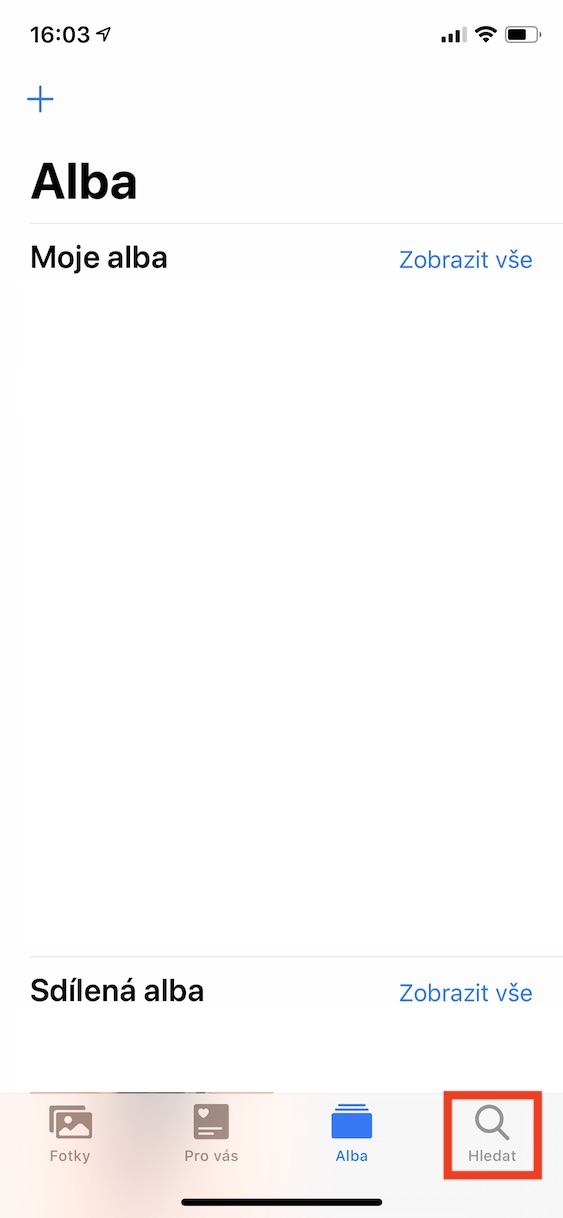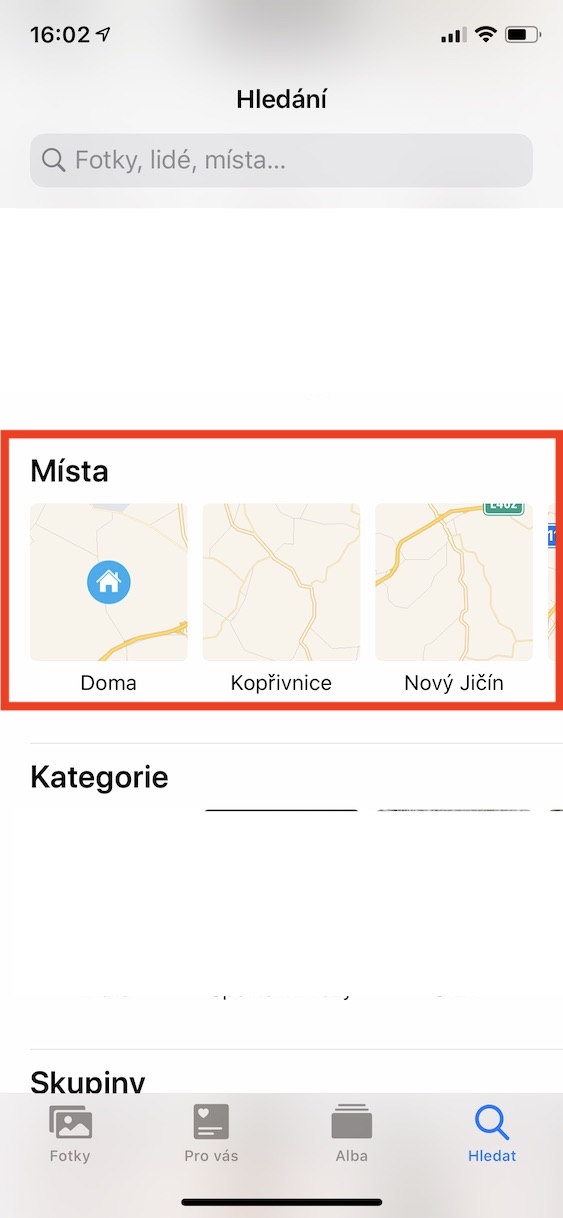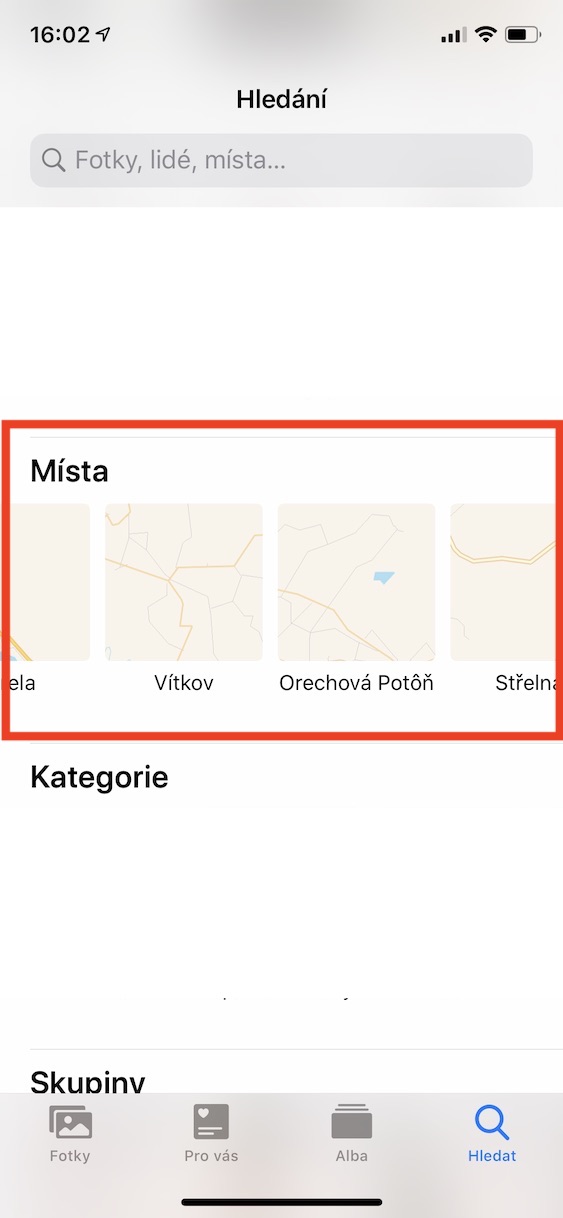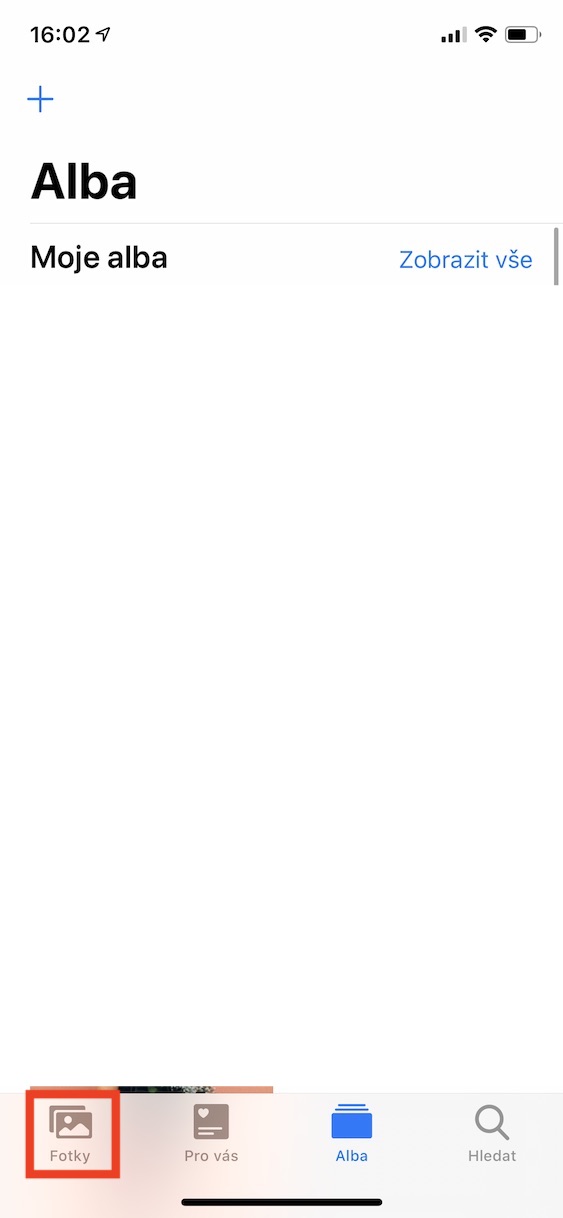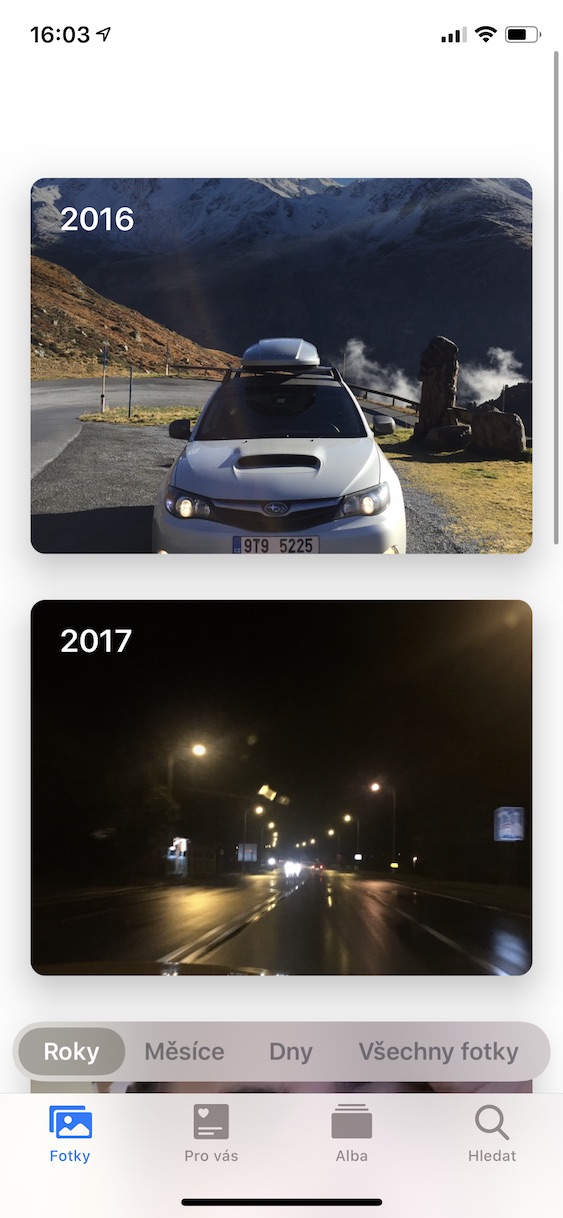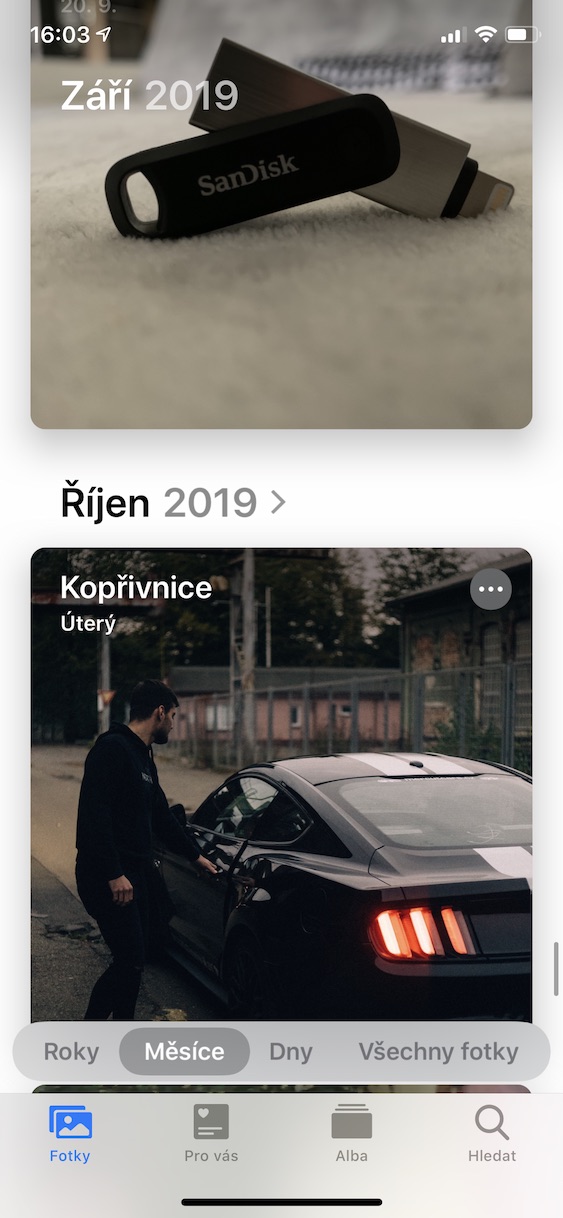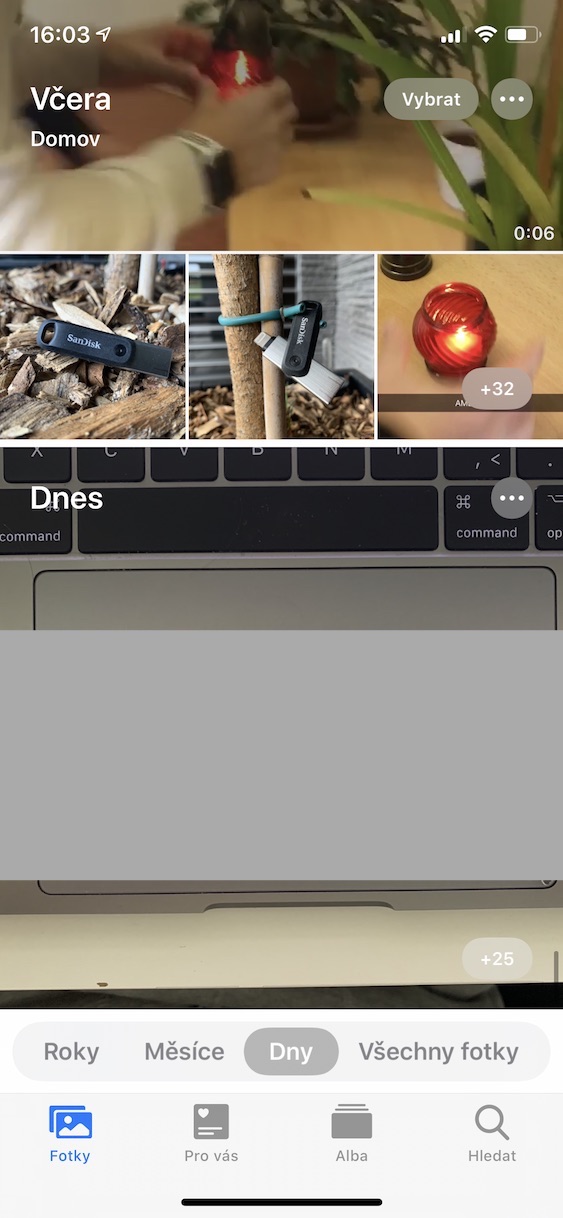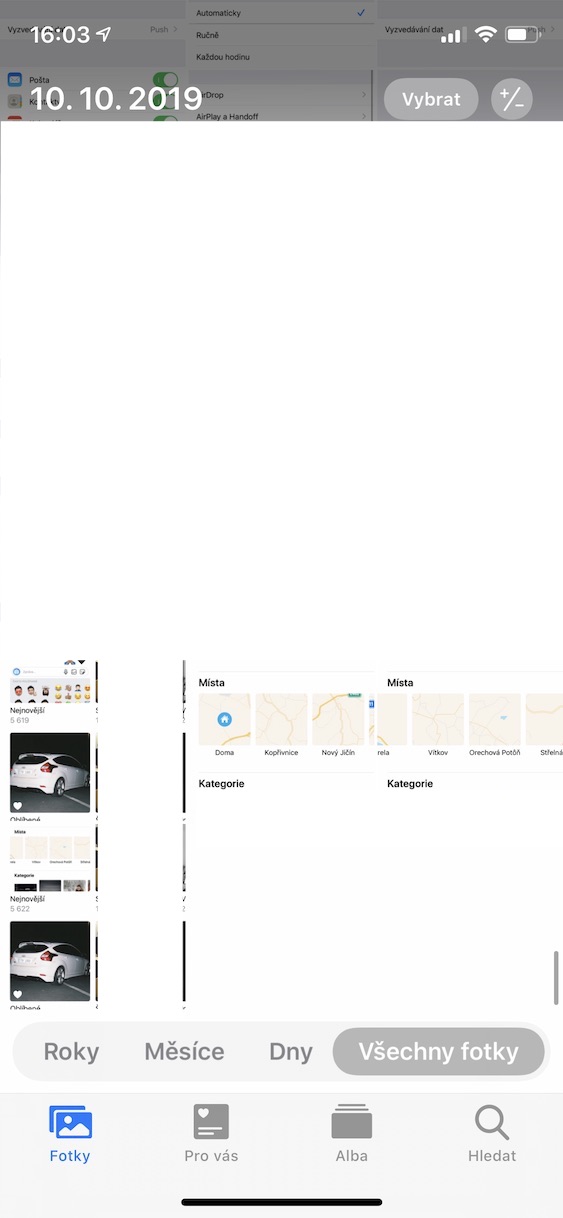Praktisch sinds de release van iOS 13 voor het publiek, brengen we u elke dag interessante instructies over ons tijdschrift, die 100% nuttig kunnen zijn voor het gebruik van dit nieuwe systeem. We lieten bijvoorbeeld zien hoe je lettertypen kunt gebruiken, hoe je de modus kunt activeren voor gebruikers met een klein datapakket of hoe je applicaties op het startscherm kunt herschikken of verwijderen. Onder het laatst genoemde artikel verscheen een reactie van een van onze lezers met de vraag hoe hij in iOS 13 foto's kan groeperen op locatie en tijd. We erkennen dat de procedure enigszins anders is binnen de opnieuw ontworpen Foto's-applicatie, maar het is zeker geen serieuze zaak. Daarom brengen we speciaal voor de reagerende lezer en natuurlijk voor de rest van de lezers instructies waarin we u laten zien hoe u dit moet doen.
Het zou kunnen interesseer je

Foto's groeperen op locatie in iOS 13
Als je in iOS 13 foto's gegroepeerd op locatie wilt bekijken, is de procedure heel eenvoudig. Het enige dat u hoeft te doen, is de app starten Foto's, waar u vervolgens naar de sectie in het onderste menu gaat Zoekopdracht. Ga daarna ergens voor naar beneden onderstaand, totdat je de titel ontdekt Plaatsen. Vanaf hier kunt u naar een bepaalde locatie gaan waar u de gemaakte foto's wilt bekijken. Je kunt natuurlijk ook gebruiken om een plaats te zoeken zoekveld, dat bovenaan het scherm verschijnt.
Hoe foto's op tijd te groeperen in iOS 13
Als je foto's op tijd wilt groeperen in iOS 13, ga dan naar de sectie met de naam Foto's. Hier dan boven het onderste menu kun je het opmerken kleine latten, die is onderverdeeld in Jaren, maanden, dagen en alle foto's. In de categorie Jaren, maanden en dagen u kunt foto's bekijken die in een bepaalde groep zijn gegroepeerd tijdsperiode. In sommige gevallen omvatten deze tijdsperioden ook de locatie waar de foto is gemaakt. Categorie Alle foto's doet dan dienst als zgn Filmrol, d.w.z. een categorie waarin alle foto's in één keer worden weergegeven.